屏幕竖屏后如何调成横屏 电脑横屏切换为竖屏的步骤
更新时间:2024-08-03 15:00:55作者:yang
在使用电脑或手机时,有时候我们需要将屏幕从竖屏切换成横屏,对于电脑而言,只需按下键盘上的Ctrl+Alt+方向键(通常是左或右)即可快速切换屏幕方向。而对于手机,则需要在设置中找到屏幕旋转选项,将其调整为自动或手动切换,即可实现屏幕方向的调整。无论是在工作中还是在娱乐中,正确调整屏幕方向能够让我们更加舒适地使用设备。
具体方法:
1.用快捷键,一般是。ctrl+Alt+方向键(上下左右)调整,很多显卡都支持这个功能,一般使用intel核心显卡的同学的笔记本都是有这种情况的,设置方法就以intel的显卡驱动控制面板为例说明了。

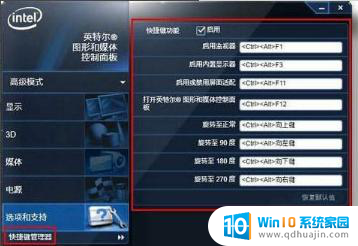
2.intel核心显卡的都可以通过这个方法查看:在桌面右键选择“”图形选项“。

3.桌面空白处右击 选择 【屏幕分辨率】 选择 横向 或 纵向 等, 你选择横向就正常了。
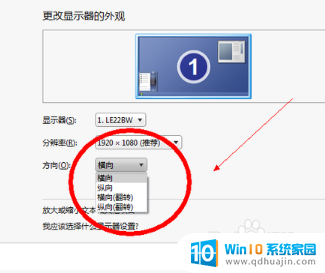
4.在电脑的控制面板中寻找核心显卡,在任务栏右下角的显示控制中可以设置。如果图标没有显示,同样在控制面板中可以找到,蓝黑色的图标,显示器的形状。

以上是屏幕竖屏后如何切换为横屏的全部内容,如果遇到这种情况,你可以按照以上步骤解决,非常简单快速。





